笔记本电脑被藏起来的性能,这样免费解锁
|
它的可移动性在这个繁忙的时代,为我们省了不少事情。 小淙最近发现,选择笔记本电脑的朋友,通常也不会去格外折腾性能,即便是游戏本用户,大多也就加装个散热底座就完事了。
其实笔记本的工作模式和台式机有很大不同。 几乎所有厂商,都默认不让笔记本以「最高性能」工作。 因为笔记本的电池续航和可承载的热量都非常有限。 为了宣传时有更好的数字(续航时间、发热数据、噪音等),也为了让电脑能够满足更大范围的用户(大多数人都不是极客)。 厂商往往会选择「平衡模式」,让笔记本的综合表现更丰满。
不过这并不意味被「藏起来」的性能就没了,如果你感觉旧笔记本有点使不上力,依然可以轻松开启它。 提升多少性能具体要看你的厂商预留了多少性能,一般来说,提升效果都是肉眼可见。 以微星尊爵Pstige 14为例,这是一款主打生产力的轻薄本,它搭载的 i7-10710U 是一款低功耗CPU,大多数人不会对它抱有太多期望。
不过如果将它的性能模式从「平衡」,设置为「高性能」,基准测试跑分能提升 10%-15%。 具体提升因任务类型而异。例如高性能模式下使用 handbrake 视频编码,时间可以缩短 30% 左右,提升非常显著。
再例如华硕玩家国度的 Zephyrus Duo 15 游戏本,它搭载 i9-10980HK和GeForce RTX 2080 Super Max-Q,性能已经非常强劲。 但如果把性能模式从「平衡」修改为「Turbo」,在 3DMark 跑分中,提升高达29%左右。
总而言之,「高性能」模式对大多数任务都适用,提升通常在10%-30%左右。 这部分性能没有任何成本,相当于白捡。 如何开启「高性能」一般来说,品牌方会为它们的电脑提供专门软件,以便用户修改设备的性能策略。 你可以在开始菜单中查找有没有相关软件。 如果没有默认安装,或者你曾经重装系统导致丢失,可以到品牌官网下载。
新联想笔记本大多可以按 Fn Q开启「野兽模式」
「高性能」安全吗?高性能模式不是超频,绝大多数情况下都是安全的,毕竟也是官方提供的方案。 况且现在的硬件和 Windows10 系统都足够智能,如果电脑体力不支,它会自动降频,或者死机、蓝屏。 总之硬件很难损坏。 不过开启高性能后,电脑耗电、发热和噪音都会增加,如果你不嫌麻烦,也可以只在需要的时候切换模式。
特别是夏天快到了,随着气温升高,电脑的散热压力也会更大,如果使用高性能模式,建议适当改善电脑工作环境,例如加装一个散热底座之类的。 其他性能提升手段如果你的电脑品牌不提供性能管理软件,也可以尝试 Windows 自带的电源管理选项。 如果你经常使用电池,Windows系统可能会自动将性能模式降为均衡或者低功耗,这样会明显感觉卡顿。 Windows 10 系统一般可以直接在右下角的图标拖动性能模式。
如果不行,或者你不是 Windows 10 系统,在控制面板-电源选项-高性能模式;
然后点击高性能模式右侧的更改计划设置-更改高级电源设置-将「最小/大处理器状态」设置为97%-99%之间。
不过Windows自带的电源选项非常保守,性能提升可能不明显。 愿意折腾也可以选择一些第三方性能管理软件,例如 ThrottleStop。 |
- 上一篇
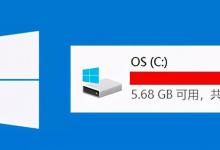
C盘装软件会拖慢电脑速度?原来我们被忽悠了这么多年
剩下的空间完全不足以安装更多的软件如果这时强行把软件安装在C盘,那么就会拖慢系统的运行速度,系统往往先需要把存储在硬盘上的数据加载到内存中,Windows系统的默认安装路径都是C,其实就是Windows系统所在分区的标识符(也就是系统盘)”仅做储存功能使用(现在已被淘汰),对于单纯使用机械硬盘(HDD)的电脑来说,毕竟数据文件和系统平起平坐时,所以将软件安装在C盘。
- 下一篇
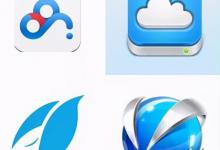
百度网盘的最强对手,免费!不限速
文章末尾有免费阿里云盘空间兑换码。纷纷喊出数 10TB 量级的免费空间引诱用户……当年网盘大战对用户来说是最幸福的时刻,115 网盘、UC 网盘、金山快盘、新浪微盘众多个人网盘业务或关停部分功能,360 网盘宣布停止个人云盘服务后,中国互联网上服务较好的个人网盘,可以说百度凭借 2TB 的免费容量留住了大量用户,在各家纷纷关停个人网盘业务时。

